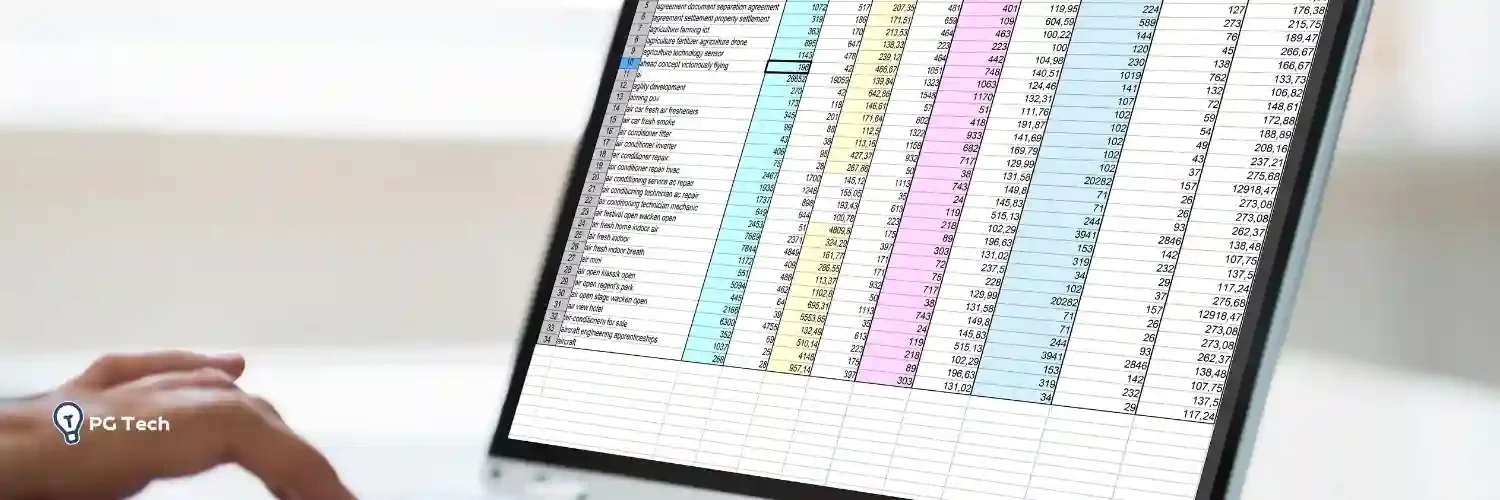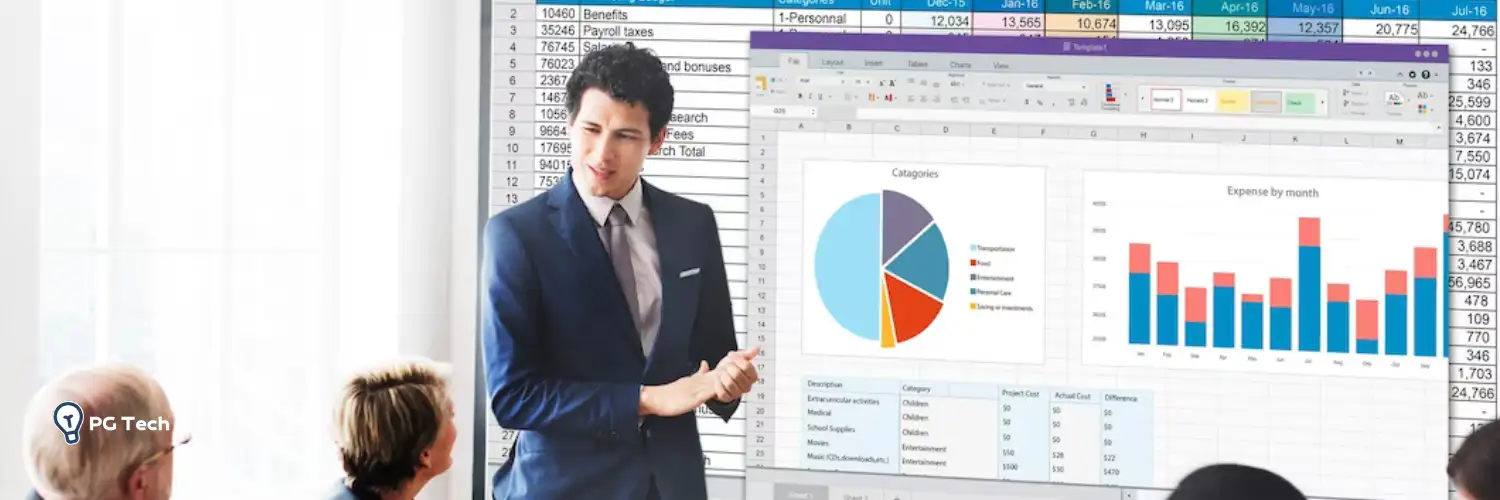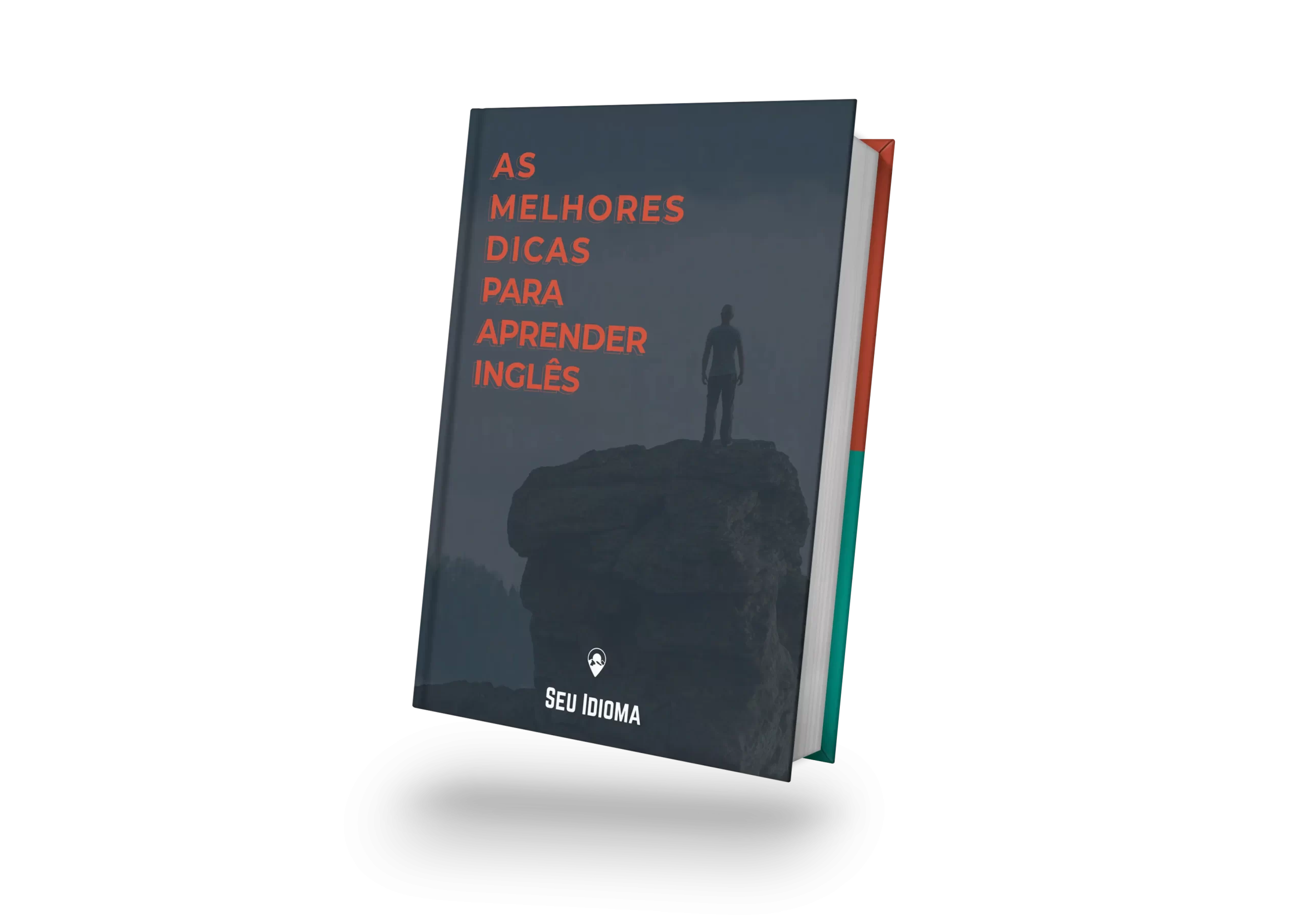Você já passou pela situação de tentar encaixar um texto grande em uma célula pequena no Google Planilhas e acabar bagunçando toda a sua organização? Não se preocupe, isso é mais comum do que parece. A boa notícia é que existe uma solução simples para esse problema: a quebra de texto.
Neste artigo, vamos aprender como fazer isso de maneira fácil e rápida, usando as ferramentas disponíveis no Google Planilhas. Então, se você quer deixar suas planilhas mais organizadas e fáceis de entender, continue lendo para descobrir como fazer a quebra de texto no Google Planilhas.
🥇 Rank oficial dos melhores cursos de Excel
Precisando aprender Excel mas não sabe por onde começar? Conheça agora nossa lista com os melhores cursos de Excel de 2024 e veja qual será o melhor para você e seu bolso.
Como fazer quebra de texto no Google Planilhas
Quando você se depara com um texto que ultrapassa os limites da célula no Google Planilhas, pode parecer um desafio manter tudo organizado. No entanto, fazer a quebra de texto é mais simples do que parece. Vamos dar uma olhada em como fazer isso de forma fácil e eficiente:
Como ajuste de texto
Para começar, uma maneira eficaz de lidar com textos que excedem o tamanho da célula é através do ajuste de texto. Esse método permite que você encolha o texto para que ele caiba perfeitamente na célula, mantendo tudo organizado. Vamos ver como fazer isso passo a passo:
- Selecione a célula: Primeiro, clique na célula que contém o texto que você deseja ajustar.
- Acesse a guia “Formatar”: No topo da tela, você verá uma série de guias. Clique na guia “Formatar”.
- Encontre a opção “Ajuste/ajustar”: Dentro da guia “Formatar”, você encontrará várias opções. Procure por “Ajuste” e clique nela e em seguida clique em ajustar.
- Veja o texto se ajustar: Após selecionar “Ajuste de texto”, você notará que o texto na célula selecionada se ajustará automaticamente para caber dentro dela. Isso significa que o tamanho da célula será alterado para acomodar todo o texto.
Depois disso, observe o resultado: o texto se adaptou e a altura da célula A10 foi ajustada para acomodar todo o conteúdo de forma adequada.
Através do atalho
Outra maneira rápida de realizar a quebra de texto no Google Planilhas é utilizando um atalho simples. Vamos aprender como fazer isso passo a passo:
- Posicione o cursor: Comece posicionando o cursor do mouse em algum espaço em branco no meio do texto que deseja quebrar.
- Pressione as teclas “ALT+ENTER”: Em seguida, pressione simultaneamente as teclas “ALT” e “ENTER” no seu teclado. Isso indicará ao Google Planilhas que você deseja inserir uma quebra de linha no ponto onde o cursor está posicionado.
- Pressione “ENTER” novamente: Depois de pressionar “ALT+ENTER”, pressione apenas a tecla “ENTER” novamente. Isso finalizará o processo de quebra de texto.
Conclusão
Em resumo, a quebra de texto no Google Planilhas é uma ferramenta essencial para manter suas planilhas organizadas e fáceis de entender. Através de métodos simples, como o ajuste de texto e o uso de atalhos, você pode garantir que seus textos se ajustem adequadamente às células, evitando bagunças e facilitando a visualização dos dados.
Ao utilizar o ajuste de texto, você pode redimensionar automaticamente as células para acomodar o conteúdo, enquanto o atalho “ALT+ENTER” permite que você quebre o texto dentro de uma célula de forma rápida e eficiente.
Portanto, da próxima vez que se deparar com um texto que ultrapassa os limites da célula, lembre-se dessas técnicas simples para manter suas planilhas limpas e organizadas. Com a quebra de texto, você pode garantir que seus dados sejam apresentados de maneira clara e profissional em suas planilhas do Google.
🥇 Rank oficial dos melhores cursos de Excel
Precisando aprender Excel mas não sabe por onde começar? Conheça agora nossa lista com os melhores cursos de Excel de 2024 e veja qual será o melhor para você e seu bolso.
Perguntas frequentes sobre quebra de texto no google planilhas
Para quebrar uma célula no Google Planilhas, você pode selecionar a célula desejada e clicar na opção “Quebrar texto” no menu “Formatar”. Isso permitirá que o conteúdo seja distribuído em várias linhas dentro da mesma célula.
Para quebrar texto em uma célula específica da planilha, selecione a célula desejada e pressione as teclas “ALT+ENTER” no teclado. Isso criará uma quebra de linha dentro da célula, permitindo que você insira texto em linhas separadas.
No Google Docs, para fazer a quebra de texto, basta posicionar o cursor no local onde deseja inserir a quebra de linha e pressionar a tecla “Enter” no teclado. Isso criará uma nova linha no documento, permitindo que você divida o texto conforme necessário.
No Google Planilhas no Mac, para quebrar linha dentro de uma célula, basta selecionar a célula desejada e pressionar simultaneamente as teclas “Command+Enter” no teclado. Isso criará uma quebra de linha dentro da célula selecionada.